In questo articolo imparerai come riparare il suono di Fortnite che non funziona (nessun errore audio). Epic Games ha sviluppato il popolare gioco di battle royale Fortnite. Dalla sua uscita nel 2017, ha affrontato la concorrenza di giochi come PUBG e Call of Duty: Warzone. A differenza di loro, Fortnite si differenzia per il gameplay e le caratteristiche. Anche se Fortnite funziona per lo più senza intoppi, di tanto in tanto possono esserci ancora problemi.
L’errore di non funzionamento del suono di Fortnite è uno dei problemi più comuni che potresti incontrare. Per quanto ne sappiamo, hardware difettoso e impostazioni errate sono generalmente responsabili di questo problema. Tuttavia, può anche essere il risultato di software obsoleti, applicazioni non ufficiali o driver audio Windows non corretti.
Conoscete la data di preordine di God of War Ragnarok annunciata con un trailer?
Come riparare il suono di Fortnite che non funziona (nessun errore audio)?
Oggi vi spieghiamo come riparare Fortnite sul vostro PC se il suono non funziona.

Controllare il volume del sistema
Per prima cosa prova a controllare il volume del tuo sistema prima di apportare modifiche alla configurazione. Durante la riproduzione di Fortnite, il suono potrebbe non uscire dalle cuffie o dagli altoparlanti perché il livello del computer potrebbe essere abbassato.
Quello che devi fare è il seguente:
- Per prima cosa fai clic sull’icona dell’altoparlante nella barra delle applicazioni.
- Assicurati che il volume del tuo sistema sia ora maggiore del 60%.
- Successivamente, seleziona Apri Mixer volume facendo clic con il pulsante destro del mouse sull’icona dell’altoparlante.
- Ultimo ma non meno importante, assicurati che il volume di Fortnite sia al massimo.
Riavvia il tuo PC
Il tuo sistema potrebbe aver riscontrato un breve malfunzionamento o un problema tecnico che ha causato problemi con il tuo dispositivo audio. Riavvia il computer per ricaricare le sue risorse e cancella eventuali problemi temporanei per escluderlo.
Aggiorna i tuoi driver audio
L’incapacità del tuo computer di riprodurre l’audio di Fortnite può anche essere causata da driver audio difettosi. Windows dipende fortemente dai driver. Senza di essi, l’hardware associato al sistema non funzionerà correttamente.
Per aggiornare i driver di Windows:
- Puoi accedere al menu rapido premendo prima Windows + X sulla tastiera.
- Successivamente, espandi la scheda Schede grafiche facendo clic su Gestione dispositivi.
- Infine, seleziona Aggiorna driver facendo clic con il pulsante destro del mouse sulla scheda grafica.
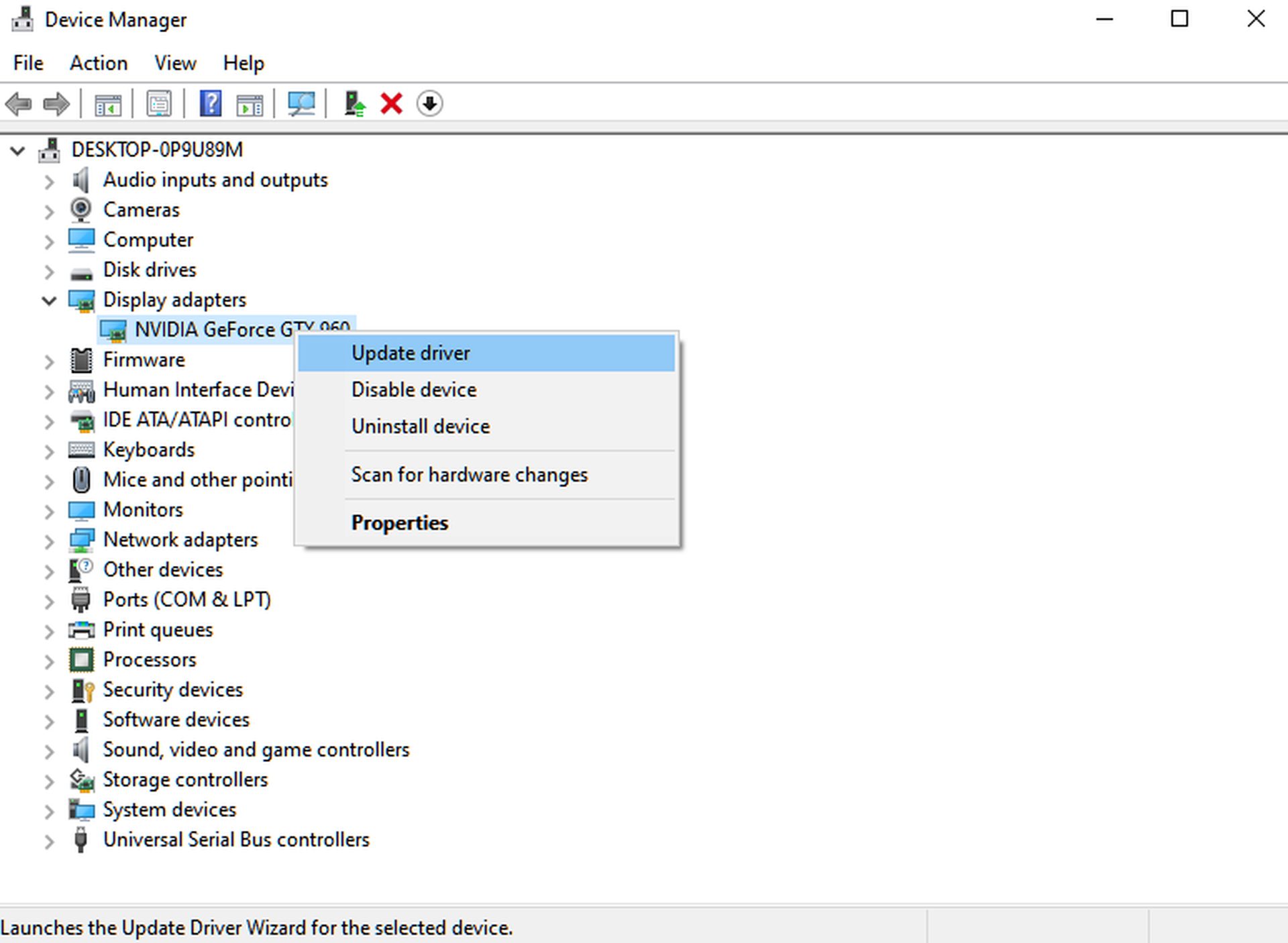
Controlla il tuo dispositivo di riproduzione predefinito
Se non riesci a sentire nulla mentre giochi a Fortnite, è possibile che Windows stia utilizzando il dispositivo audio sbagliato sul tuo computer. Controlla il tuo dispositivo di riproduzione predefinito e assicurati che sia stato selezionato l’hardware appropriato per risolvere questo problema.
Dai un’occhiata alle seguenti fasi per aiutarti durante il processo:
- Fai clic con il pulsante destro del mouse sull’icona dell’altoparlante sulla barra delle applicazioni e seleziona Suoni.
- Ora visita la scheda Riproduzione.
- Infine, seleziona il dispositivo audio che stai attualmente utilizzando e premi Imposta come predefinito.
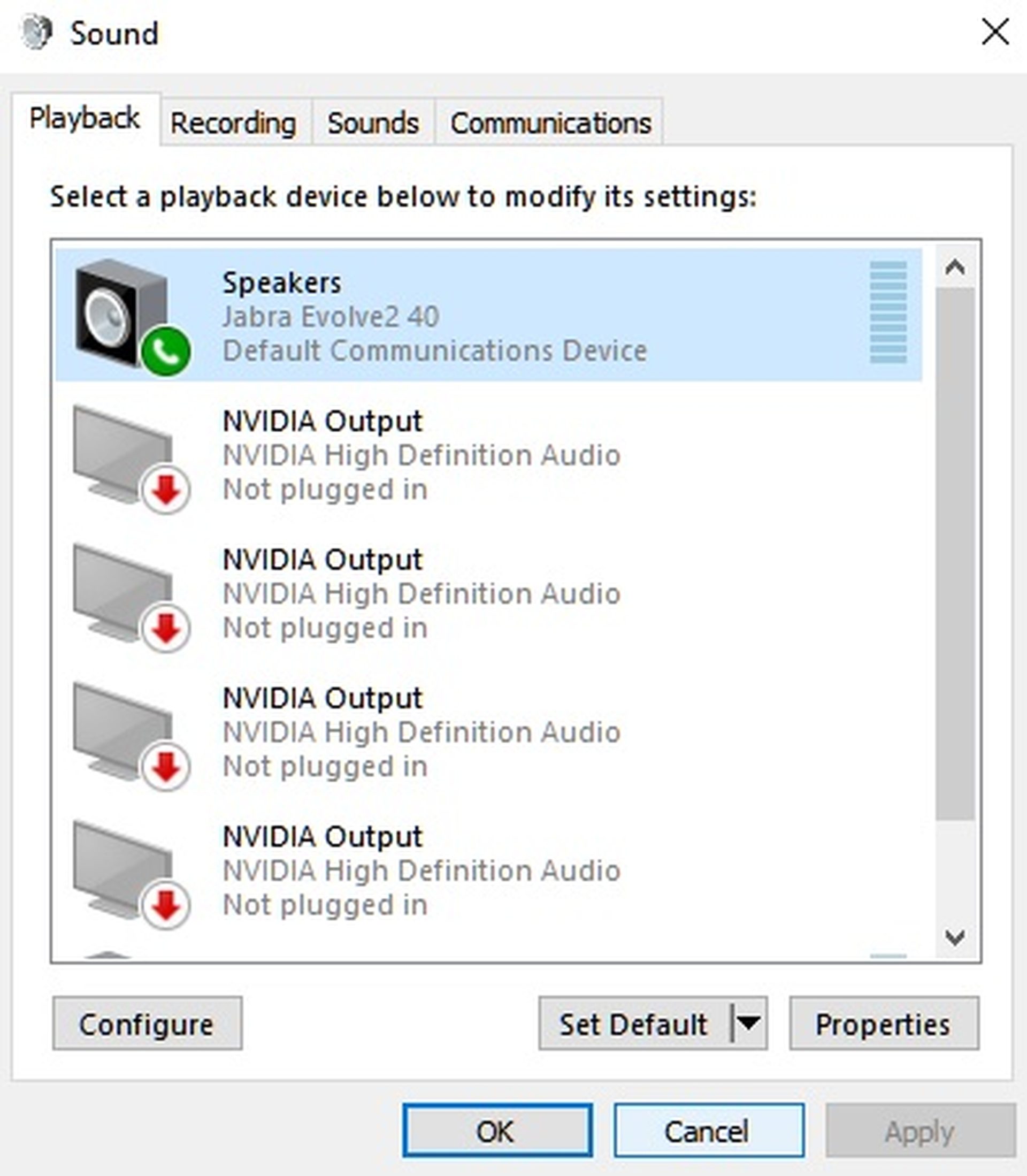
Prova un dispositivo diverso
Ti consigliamo di provare un dispositivo audio diverso se il suono di Fortnite del tuo computer non funziona ancora. L’audio di Fortnite potrebbe non funzionare a causa di un problema hardware con l’altoparlante o l’auricolare esistente.
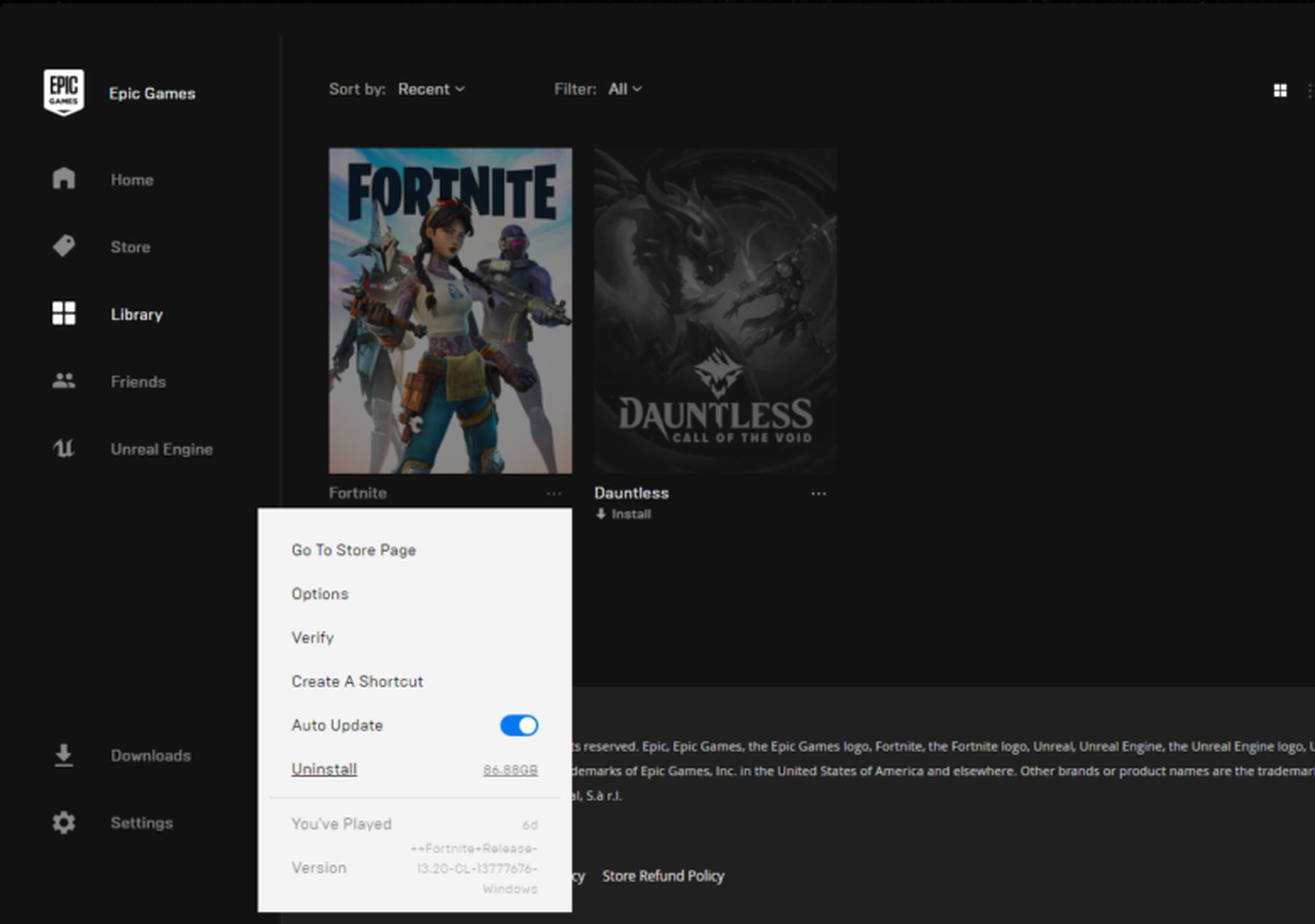
Reinstalla Fortnite
Se il suono di gioco continua a non funzionare, l’ultima opzione è reinstallare Fortnite. Dovresti avere l’ultima versione completamente funzionante di Fortnite dopo aver reinstallato il gioco per assicurarti che non ci siano file danneggiati nella tua memoria.
Segui queste istruzioni per disinstallare il gioco:
- Sul tuo computer, avvia prima Epic Games Launcher.
- Quindi, visita la tua libreria.
- Ultimo ma non meno importante, fai clic con il pulsante destro del mouse su Fortnite e seleziona Disinstalla.
- Vai all’Epic Games Store e scarica lì Fortnite dopo aver eliminato il gioco.
Source: Come riparare il suono di Fortnite che non funziona (nessun errore audio)?

